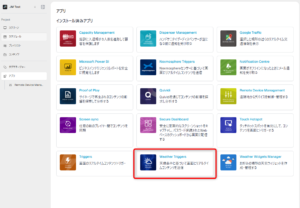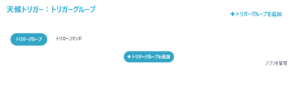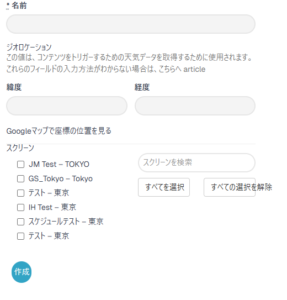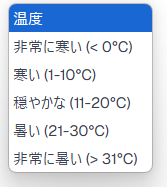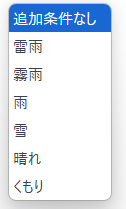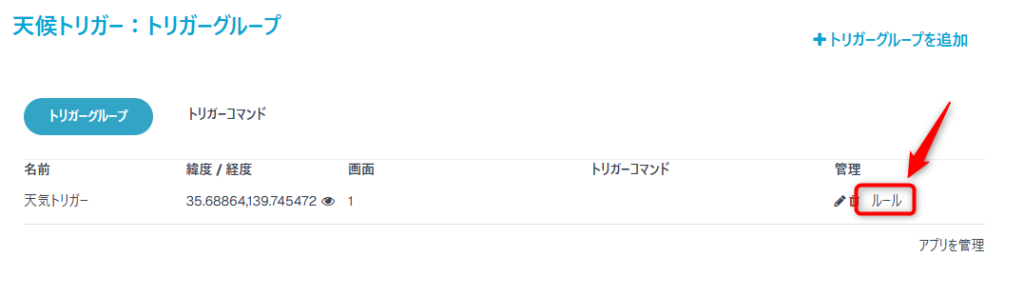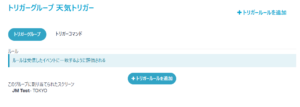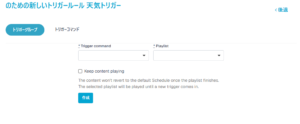Weather Triggersは、Google mapから得られる気象情報に基づいて、コンテンツを切り替えることができます。
例として、雪が降った時や温度が0℃を下回った際に、コンテンツを切り替えるように設定を行うことで、指定した天気や温度でコンテンツが切り替わります。
設定方法については、下記手順をご覧ください。
【1】アプリ内から「Weather Triggers」を選択します。
【2】トリガーグループタブから「+トリガーグループを追加」を押下します。
【3】以下の設定を入力します。
名前: 設定名を入力します
緯度、経度: Googleマップで表示される緯度と経度を入力します
スクリーン: 設定を反映させるスクリーンを選択します
【4】トリガーコマンドタブから「+トリガーコマンドを追加」を押下します。
【5】以下の設定を入力します。
コマンドに名前を付ける:設定名を入力します
温度範囲を選択:以下の温度範囲から選択します
天候条件を選択 :以下の天候から選択します
設定完了後に「更新」を押下して設定を登録します。
【6】トリガーグループタブから「ルール」を押下します。
【7】以下画面の「+トリガールールを追加」を押下します。
【8】以下の設定を入力します。
Trigger command: 切り替えるトリガーコマンドを選択します
Playlist: 切り替え後のプレイリストを選択します
Keep contect playing: チェックを入れることでプレイリストが切り替わった後も、切り替え以前のプレイリストに戻らず、そのまま再生を続けます
設定完了後に「作成」を押下することで、設定が完了します。